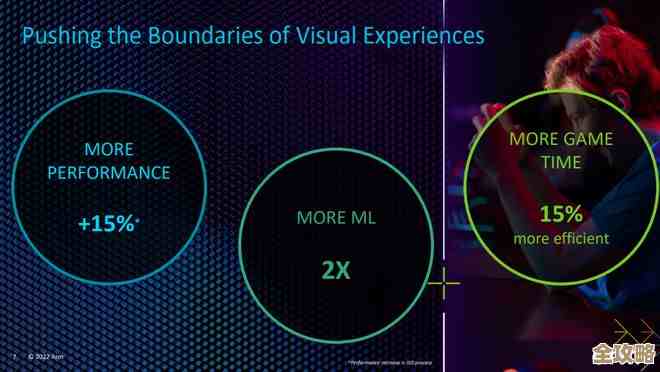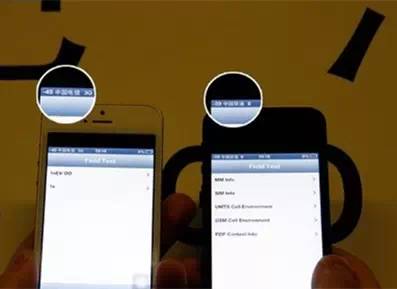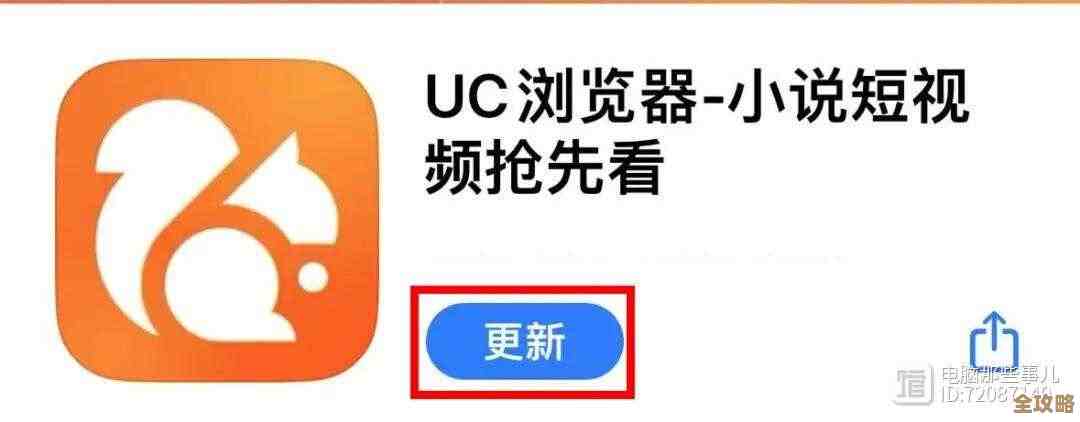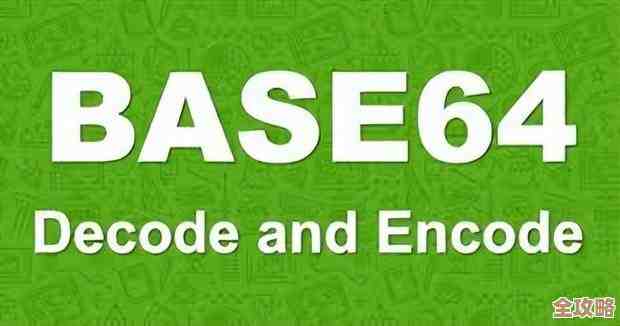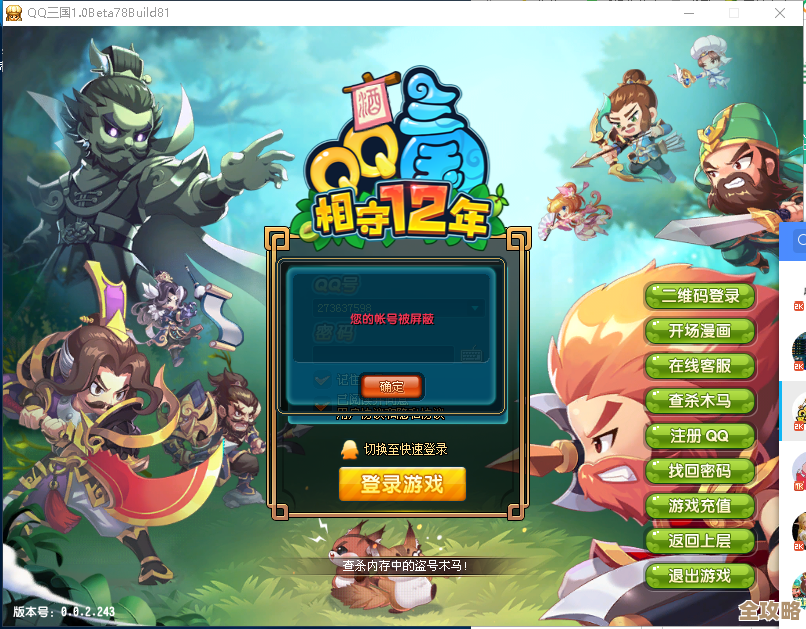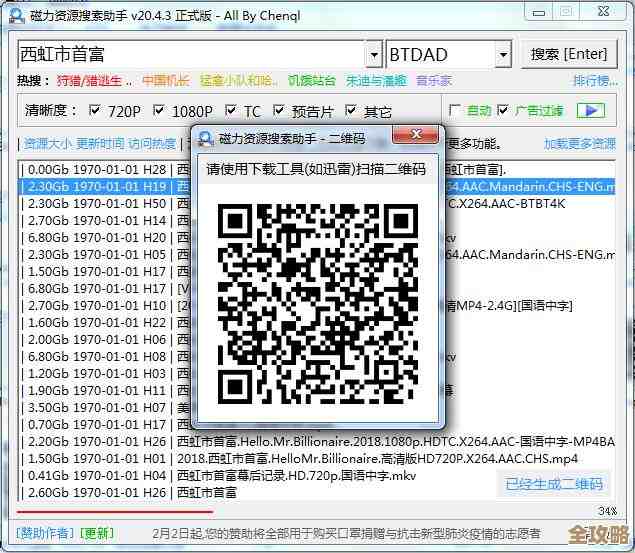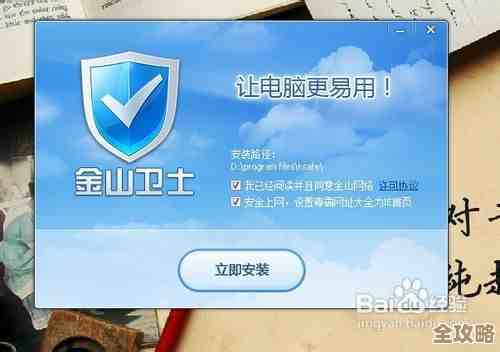1151主板用户福音:Windows 11无缝升级体验与优化方案
- 问答
- 2025-11-14 09:06:32
- 4
最近啊,网上有不少用着老电脑的朋友在问,我这电脑配置不高,特别是那些用着英特尔6代、7代CPU,配着H110、B150、Z170这些老主板(大家习惯统称1151针脚的主板)的机器,到底能不能升级到Windows 11?升级了会不会卡成幻灯片?其实啊,根据我自己的实际体验和网上很多网友的分享(比如在贴吧、B站能看到大量用户成功案例),答案是肯定的:不仅能升,而且升完之后用起来还挺流畅!这中间需要一点点“小操作”,下面我就把整个流程和后续的优化心得,用大白话跟大家唠一唠。
最大的拦路虎就是TPM 2.0,微软官方说装Win11必须要有这个安全芯片,咱们这些老主板上大多没有独立的TPM模块,或者默认是关闭的,别急,其实你的CPU里已经集成了一个叫PTT(对英特尔来说)的功能,它就是软件意义上的TPM,你需要做的,就是开机时狂按Delete键或者F2键(不同主板按键不一样,看开机画面提示)进入主板的BIOS设置界面,在这个全是英文的界面里,你找到类似“Security”或者“Advanced”的选项,然后在里面仔细找找“PTT”或者“Intel Platform Trust Technology”这样的字眼,把它从“Disabled”改成“Enabled”,最后保存重启就行了,这个过程可能有点吓人,但实际操作一次就明白了,网上也有很多对应主板型号的图文教程(来源:各大硬件论坛和视频网站的教程视频),照着做基本没问题。
解决了TPM,第二个坎是微软账户和网络连接,官方安装程序会强制要求你联网登录微软账户,这对于没有网络驱动的新系统或者想用本地账户的人来说很麻烦,这里有个小技巧:在安装程序要求你联网的那个界面,同时按下键盘上的Shift + F10键(有些笔记本可能是Fn+Shift+F10),会弹出一个黑色的命令提示符窗口,在这个窗口里输入“taskmgr”然后回车,会打开任务管理器,在里面找到“网络连接流”或者类似名字的进程,右键结束它,安装程序就会跳过联网检查,让你创建本地账户了,这个方法非常实用(来源:广泛流传于技术社区的有效旁路方法)。
好了,经过一番折腾,系统总算装上了,但这时候你可能觉得,哎呀,怎么感觉有点慢,或者有些地方用着不习惯,别急着后悔,下面这些优化设置能让你的老机器“焕发第二春”。
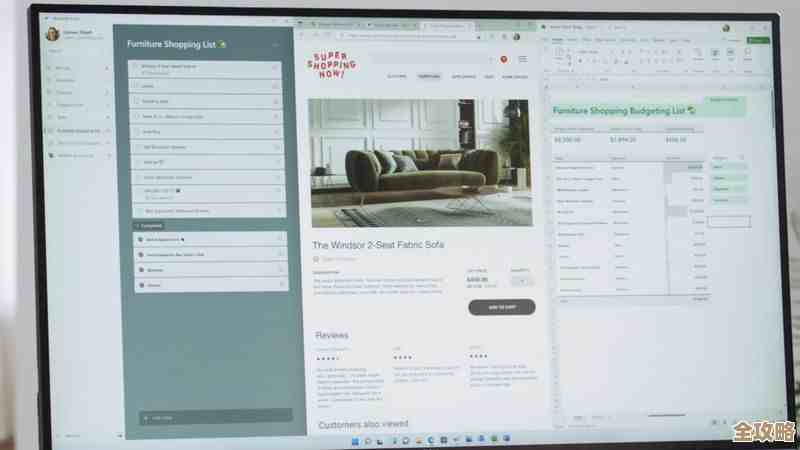
第一,关掉不必要的视觉效果,Win11的动画很炫酷,但也会吃掉一些性能,在搜索框里输入“性能”,选择“调整Windows的外观和性能”,在弹出的窗口里,直接选择“调整为最佳性能”,或者手动把那些花里胡哨的动画效果比如“淡入淡出”、“动画窗口控件”之类的勾选去掉,你会发现,电脑的响应速度立马快了不少。
第二,管理好开机启动项,新系统装好,很多软件会自作主张地跟着系统一起启动,拖慢开机速度,右键点击任务栏空白处,选择“任务管理器”,然后点“启动应用”标签页,把那些你不需要一开机就运行的软件统统禁用掉,比如什么音乐播放器、下载工具之类的,完全可以在需要的时候再打开。
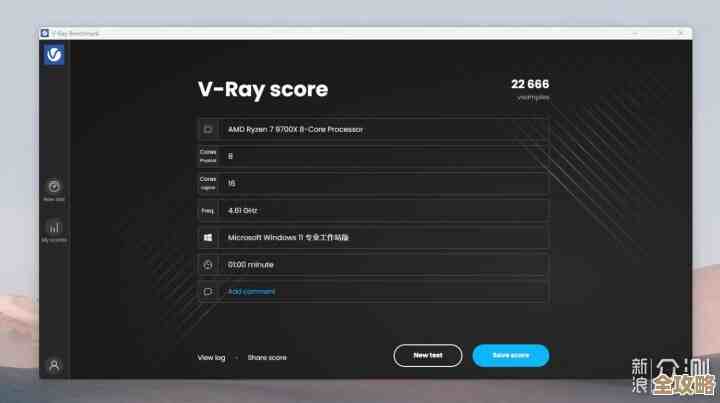
第三,调整电源模式,为了省电,系统默认的可能是“平衡”模式,你可以点开右下角的电池或电源图标,把电源模式拉到“最佳性能”,如果是在台式机上,也可以在控制面板的电源选项里选择“高性能”计划,这样能让CPU和显卡发挥出全部实力,特别是当你玩游戏或者运行大型软件的时候,感觉会更明显。
第四,保持驱动更新,虽然Win11会自动安装大部分驱动,但有时候版本不是最新的,建议去你的主板官网(比如华硕、技嘉、微星等),根据你的主板具体型号,下载最新的芯片组驱动、声卡和网卡驱动安装一下,这能解决很多潜在的兼容性问题和性能瓶颈。
最后想说的是,升级系统毕竟有风险,在动手之前,一定一定要把重要的文件、照片、文档备份到移动硬盘或者网盘里,如果实在用不惯Win11,或者遇到解决不了的兼容性问题,大不了再装回Win10嘛,咱们有备份在手,心里不慌。
给1151老平台升级Win11,就像给一位老朋友换上一身新衣服,虽然过程需要你稍微动动手,但结果是值得的,它不仅带来了全新的界面和更多新功能,还能获得微软持续的安全更新,经过一番简单的优化,这些老伙计完全有能力再战好几年,希望我的这些经验能给你提供一些参考,祝你升级顺利!
本文由畅苗于2025-11-14发表在笙亿网络策划,如有疑问,请联系我们。
本文链接:http://waw.haoid.cn/wenda/62156.html